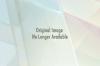Instagram livestreaming er en integreret del af den sociale medieplatform. Svarende til streaming på Facebook eller Twitter, at gå Instagram Live er en fantastisk måde at forbinde med følgere i realtid og dokumentere dit liv, mens det sker. Selvom det at gå live på Instagram lyder som noget, der kunne være en involveret proces, er det faktisk meget nemt.

Trin 1: Log ind på Instagram på din mobilenhed
Mens du kan bruge desktopversionen af Instagram til at se og kommentere billeder, kan du kun gå live fra mobilappen. Hvis du ikke allerede har en Instagram-konto, kan du oprette en i appen eller via Instagrams internet side. (Se vores ultimative guide til brug af Instagram for at hjælpe dig med at komme i gang).
Anbefalede videoer
Trin 2: Naviger til kameraet
Fra startsiden skal du trykke på kameraikonet øverst til venstre på skærmen eller stryge til højre fra et hvilket som helst sted i dit feed. (Dette er det samme kamera, du bruger til at tilføje billeder til din historie.)
Relaterede
- Meta bringer tegneserieavatarer til videoopkald på Instagram og Messenger
- Instagram og Messenger får flere værktøjer til forældreovervågning
- Instagram er muligvis ved at forberede en AI-drevet chatbot
Trin 3: Start din livevideo
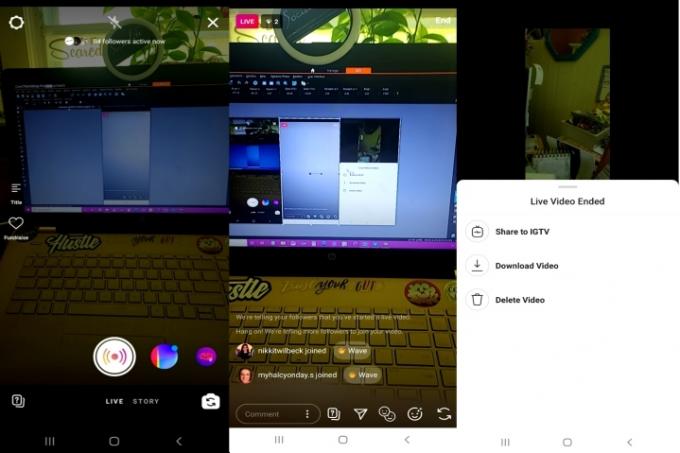
Når du er i kameraet, stryg langs menuen under kameraknappen, indtil du kommer til Direkte. Denne menu er også hvor du finder historieindstillingerne. Langs venstre kant af skærmen vil du se muligheder for at tilføje en titel til din video eller gøre videoen til en fundraiser. Når du er klar til at starte din livestream, skal du trykke på kameraknappen.
Trin 4: Livestreaming
Efter en hurtig forbindelsestest, der vil ske automatisk, er du live! Instagram sender en notifikation til nogle af dine følgere og fortæller dem, at du har startet en livevideo. Antallet af seere og kommentarer vises nederst på skærmen.
Hvis du vil tilføje en kommentar, skal du trykke på Kommentar, skriv din besked, og tryk på Stolpe. Hvis du trykker og holder på en kommentar, kan du fastgøre den til toppen, så seerne nemmere kan se den. For at deaktivere kommentarer skal du trykke på de tre prikker til højre for Kommentar og vælg Slå kommentar fra. Hvis du har nogen søgeordsfiltre slået til, vil de også gælde her.
Der er også flere ikoner ved kommentarområdet, der aktiverer funktioner, du kan bruge under din video. Du kan tilføje en gæst, sende en notifikation til dine venner om, at du er live, se spørgsmål på din skærm, dreje kameraet og tilføje filtre.
Trin 5: Afslutning af din livestream
Når du er færdig med at optage, skal du trykke på Ende øverst til højre. En uigennemsigtig skærm vises over dit kamerafeed, der fortæller dig, at din livevideo er afsluttet. Derfra kan du vælge at gemme videoen på din kamerarulle, slette den eller dele den med IGTV.
Hvordan ser du andres livevideoer?
For at se en andens livevideo skal du trykke på vedkommendes profilbillede øverst i dit feed. Deres billede vises med en farverig ring omkring det og ordet Direkte hvis de har en live video. Husk, at alle andre, der ser videoen, kan se, hvornår du deltager, og hvornår du kommenterer eller synes godt om videoen.
Livestreaming på Instagram er en fantastisk måde at interagere og forbinde med mennesker. Det er sjovere og mere uformelt end et poseret Instagram-billede og super nemt at implementere. God streaming!
Redaktørens anbefalinger
- Threads tilføjer en masse nye funktioner i den første bemærkelsesværdige opdatering
- Metas Twitter-rival Threads lanceres på torsdag
- Australien truer Twitter med enorme bøder på grund af hadefulde ytringer
- Instagram giver dig endelig mulighed for at tilføje flere links til din bio
- Twitter spænder ben efter kildekoden lækket online
Opgrader din livsstilDigital Trends hjælper læserne med at holde styr på den hurtige teknologiske verden med alle de seneste nyheder, sjove produktanmeldelser, indsigtsfulde redaktionelle artikler og enestående smugkig.